iOS 16.4의 새로운 모든 것: 새로운 이모티콘, 페이지 컬, 웹 알림, AOD 포커스 필터, 새로운 바로가기 동작 등
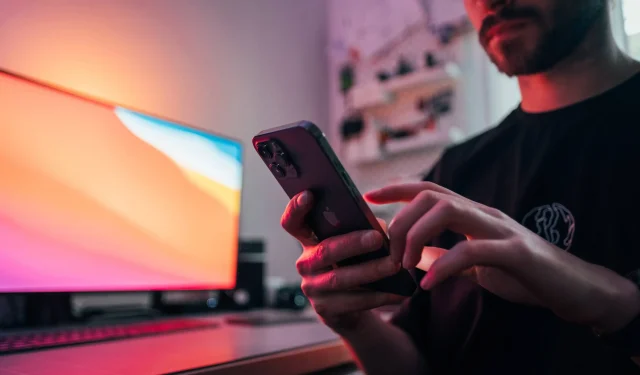
2023년 3월 14일, Apple은 새로운 이모티콘, Always-On 디스플레이 포커스 필터, 향상된 팟캐스트 및 음악 앱 등이 포함된 iPhone용 iOS 16.4를 출시했습니다.
데이터나 설정을 잃지 않고 업데이트를 설치하려면 설정 → 일반 → 소프트웨어 업데이트로 이동하여 화면의 지침을 따르세요. 업데이트를 설치하려면 Wi-Fi에 연결하고 장치를 온라인 상태로 유지해야 합니다.
Apple은 iOS 16.4 외에도 macOS Ventura 13.3, watchOS 9.4 및 tvOS 16.4에 대한 새로운 업데이트도 출시했습니다. 이 가이드에서는 iOS 16.4에서 사용할 수 있는 모든 새로운 기능, 주요 개선 사항 및 숨겨진 조정 사항을 다룰 것이므로 iPhone을 들고 우리를 따르십시오.
iOS 및 iPadOS 16.4용 릴리스 정보
iOS 16.4 패키지에는 다음 개선 사항 및 버그 수정이 포함되어 있습니다.
- 이제 이모티콘 키보드에서 동물, 손짓, 사물을 포함한 21개의 새로운 이모티콘을 사용할 수 있습니다.
- 홈 화면에 추가된 웹 앱에 대한 알림
- 모바일 통화를 위한 음성 격리는 음성을 우선적으로 처리하고 주변 소음을 차단합니다.
- 사진의 중복 앨범은 iCloud 공유 라이브러리에서 중복 사진 및 비디오 감지에 대한 지원을 확장합니다.
- 날씨 앱의 지도에 대한 VoiceOver 지원
- 번쩍이는 불빛이나 스트로보 효과가 감지되면 자동으로 비디오를 어둡게 하는 접근성 설정
- 자녀의 “구입 요청” 요청이 부모의 장치에 나타나지 않을 수 있는 문제를 수정합니다.
- Matter 호환 온도 조절기가 Apple Home과 페어링될 때 응답하지 않는 문제를 수정합니다.
- iPhone 14 및 iPhone 14 Pro 모델에서 충돌 감지가 최적화되었습니다.
iPadOS 16.4에는 다음과 같은 개선 사항 및 버그 수정이 포함되어 있습니다.
- 이제 이모티콘 키보드에서 동물, 손짓, 사물을 포함한 21개의 새로운 이모티콘을 사용할 수 있습니다.
- Apple Pencil 마우스 오버는 기울기 및 방위각에 대한 지원을 추가하므로 11인치 iPad Pro(4세대) 및 iPad Pro 12.9인치(6세대)의 메모 및 지원되는 앱에서 마크를 가져오기 전에 어떤 각도에서든 미리 볼 수 있습니다.
- 홈 화면에 추가된 웹 앱에 대한 알림
- 사진의 중복 앨범은 iCloud 공유 라이브러리에서 중복 사진 및 비디오 감지에 대한 지원을 확장합니다.
- 날씨 앱의 지도에 대한 VoiceOver 지원
- 번쩍이는 불빛이나 스트로보 효과가 감지되면 자동으로 비디오를 어둡게 하는 접근성 설정
- Notes 앱에서 그림을 그리거나 쓸 때 발생할 수 있는 Apple Pencil 반응성 문제를 수정합니다.
- 자녀의 “구입 요청” 요청이 부모의 장치에 나타나지 않을 수 있는 문제를 수정합니다.
- Matter 호환 온도 조절기가 Apple Home과 페어링될 때 응답하지 않는 문제를 수정합니다.
Apple 웹 사이트에서도 이러한 변경 로그에 액세스할 수 있습니다.
이러한 업데이트 및 기타 소프트웨어 업데이트의 보안에 대한 정보는 Apple 지원 문서 를 참조하십시오 . Apple은 또한 모든 지역의 iOS 및 iPadOS 기능을 나열하는 웹 페이지를 유지 관리합니다 .
iOS 16.4의 새로운 모든 것
21개의 새로운 이모티콘
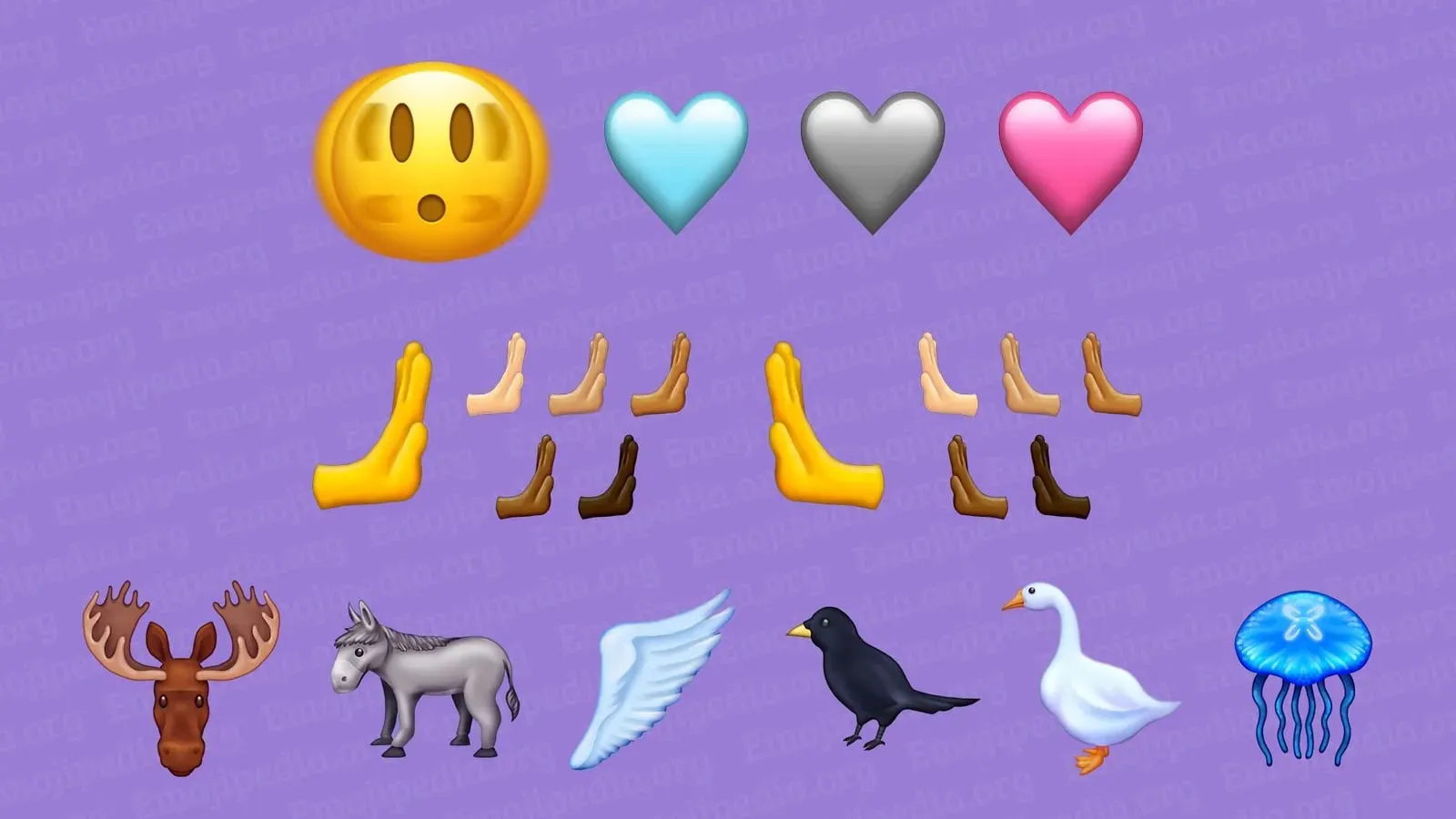
iOS 16.4, iPadOS 16.4, macOS Ventura 13.3 및 tvOS 16.4에서 31개의 새로운 이모티콘을 사용할 수 있습니다. Emoji Consortium 5.0 사양의 일부로 2022년 7월에 발표된 새로운 이모티콘 문자에는 새로운 얼굴, 손 제스처 및 하트 색상이 포함됩니다.
아구창, 당나귀, 해파리, 거위, 히아신스, 마라카스와 같은 동물을 나타내는 이모티콘도 있습니다. 머리핀, 빗, 플루트 등의 물품; 생강과 같은 음식; 등등. 기기가 업데이트되면 iPhone, iPad, Mac, Apple Watch 및 Apple TV에서 새로운 이모티콘을 사용할 수 있습니다.
페이지 넘기기 애니메이션이 돌아왔습니다.
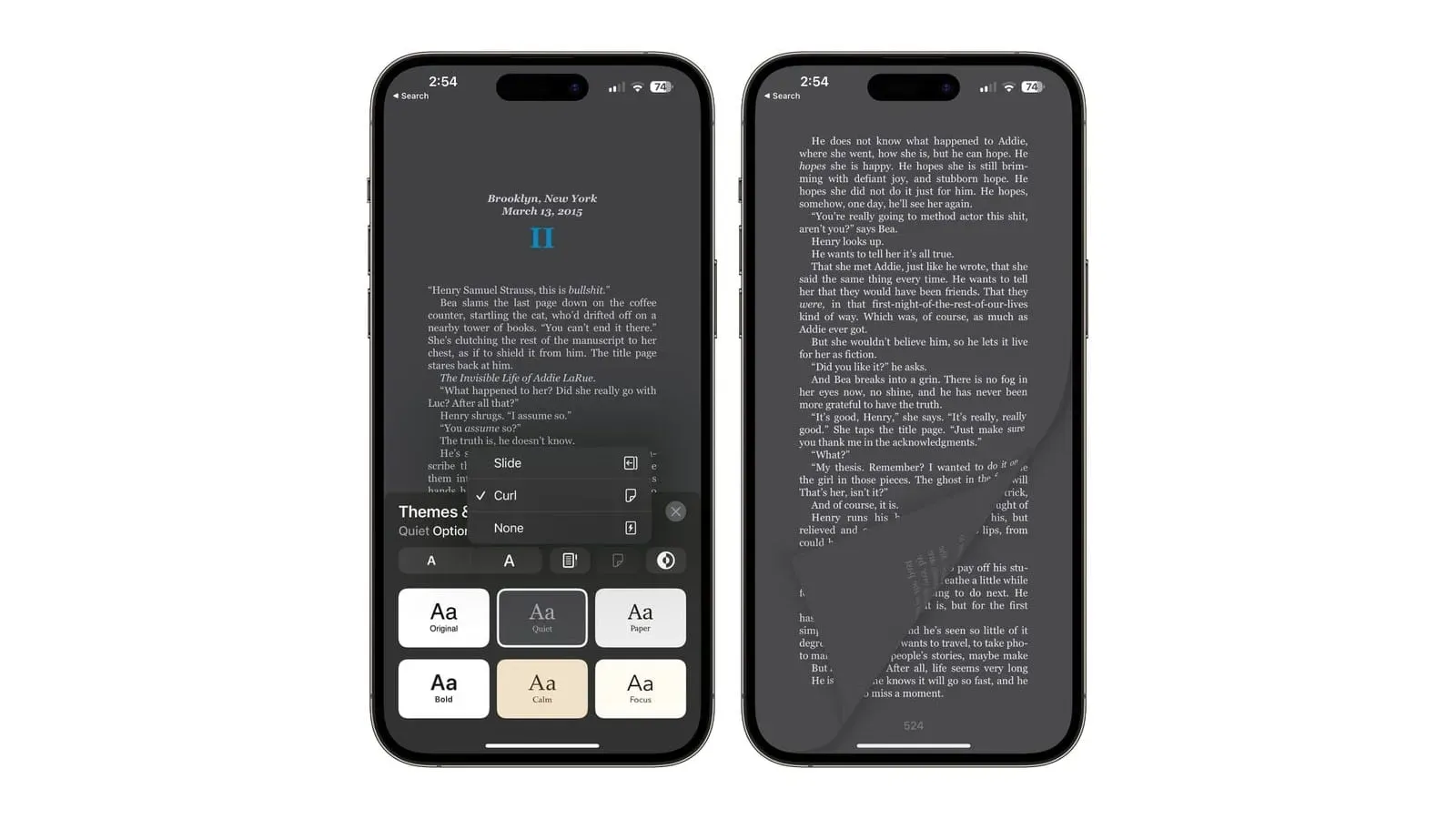
iOS 16.4는 처음부터 Books 앱에 있었던 페이지 말림 효과를 다시 가져옵니다. 설명 없이 iOS 16.0에서 제거됐으나, 지금은 애플이 되돌렸다. iOS 16.4를 설치한 후 Books 앱의 테마 및 설정 섹션을 열어 Curl, Side 및 None 옵션을 선택합니다.
Curl을 선택하면 실제 페이지를 넘기는 것처럼 왼쪽 또는 오른쪽 하단 모서리에서 다른 쪽 가장자리로 스와이프하여 한 페이지에서 다른 페이지로 이동할 수 있습니다. 슬라이드 옵션은 이 스큐어모픽 효과를 오른쪽 여백을 탭하거나 오른쪽에서 왼쪽으로 스와이프하여 다음 페이지로 이동해야 하는 보다 전통적인 탐색으로 대체합니다.
메시지에 삽입된 Mastodon 미리보기
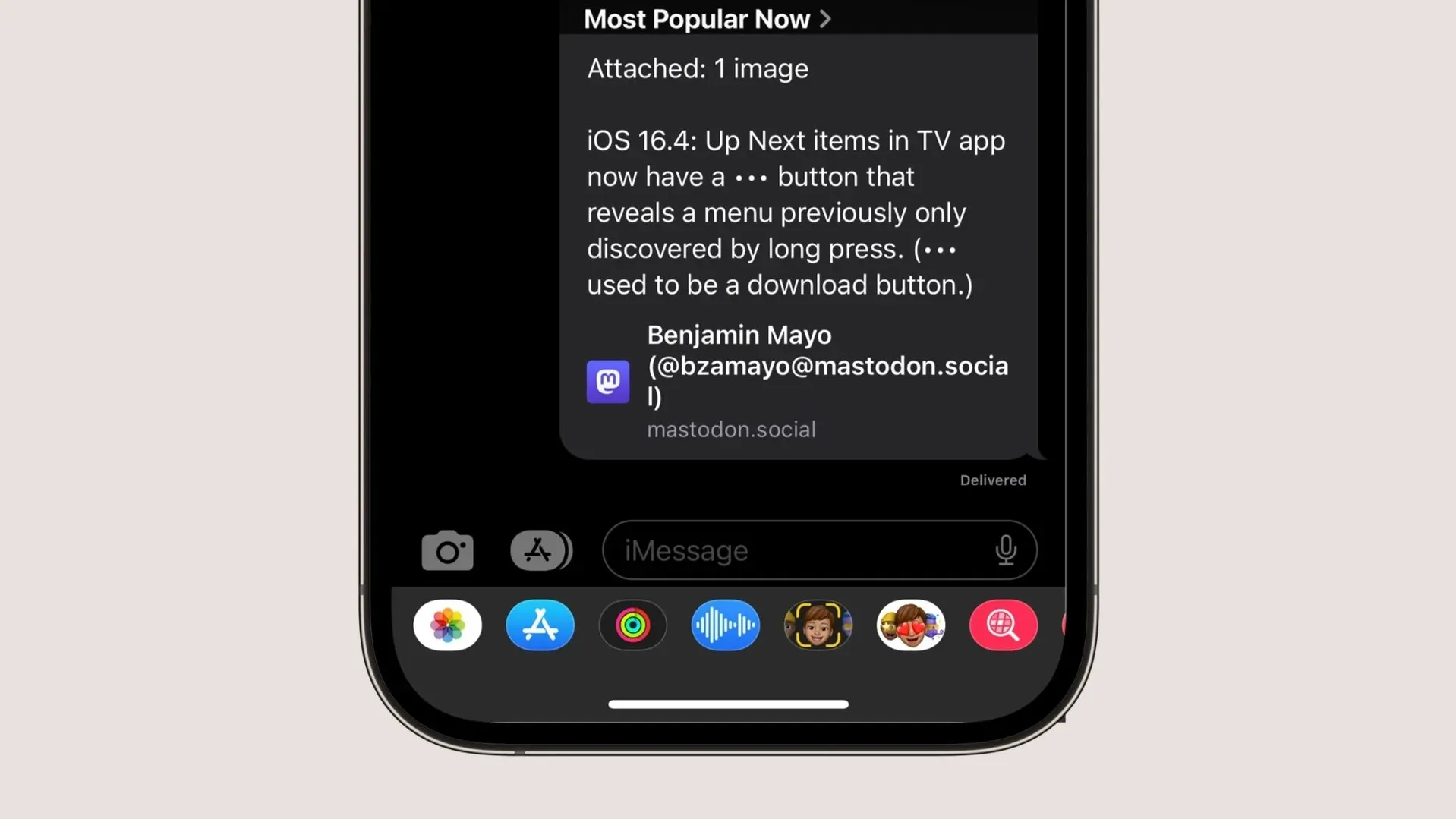
iOS 16.4의 메시지 앱은 iMessage를 통해 전송된 Mastodon 링크에 대한 풍부한 인라인 삽입을 표시합니다. Twitter의 종말과 사람들이 Mastodon의 독립형 소셜 네트워크로 전환되면서 Apple은 Message를 통해 Mastodon 링크를 교환하는 편의성을 개선할 기회를 보았습니다.
Mastodon 소프트웨어 링크는 이제 일반 기사 URL을 공유할 때 표시되지 않는 작성자 이름, 메시지 본문 및 메시지 첨부 파일을 포함하여 iMessage 트윗 팝업 미리 보기와 유사한 추가 정보와 함께 대화 스레드에 내장됩니다.
웹 알림 및 Safari 변경 사항
Safari에 대한 몇 가지 변경 사항으로 인해 웹 앱이 기본 앱과 더 유사해집니다. 예를 들어 Safari는 이제 Mac에서와 마찬가지로 Google Maps, Uber 및 Instagram과 같은 웹 앱의 푸시 알림을 지원합니다.
기본 앱 알림과 마찬가지로 웹 알림은 알림 센터, 잠금 화면 및 페어링된 Apple Watch에 나타납니다. 웹 알림은 포커스 모드에서도 사용할 수 있으므로 웹 앱이 장치에 이러한 알림을 보낼 수 있는 시기, 위치 및 방법을 제어할 수 있습니다.
웹 앱용 홈 화면 아이콘
iOS 16.4에서는 Chrome과 같은 타사 웹 브라우저에서 홈 화면에 웹 앱을 추가할 수 있습니다. iPhone이 도입된 이후로 Safari만이 홈 화면에 웹 앱을 추가할 수 있었기 때문에 이것은 중요한 변화입니다.
웹 앱의 경우 홈 화면에 추가한 웹사이트만 푸시 알림을 보낼 수 있습니다. 이 제한은 원치 않는 웹 알림으로부터 사용자를 보호하기 위해 존재합니다.
홈 화면 웹 앱은 읽지 않은 알림 수를 아이콘으로 표시하여 웹 앱과 기본 앱 간의 차이를 더 모호하게 표시할 수도 있습니다.
모바일 통화를 위한 음성 격리
iOS 15는 통화 중 주변 소음을 억제하기 위해 새로운 음성 격리 모드를 도입했지만 FaceTime 및 Skype와 같은 앱의 VoIP 통화로 제한되었습니다. iOS 16.4에서는 셀룰러 통화 중에 이 기능을 사용하여 상대방에게 내 목소리를 더 선명하게 전달할 수 있습니다. 통화 중에 제어 센터를 열고 마이크 모드 타일을 클릭한 다음 메뉴에서 음성 격리를 선택합니다.
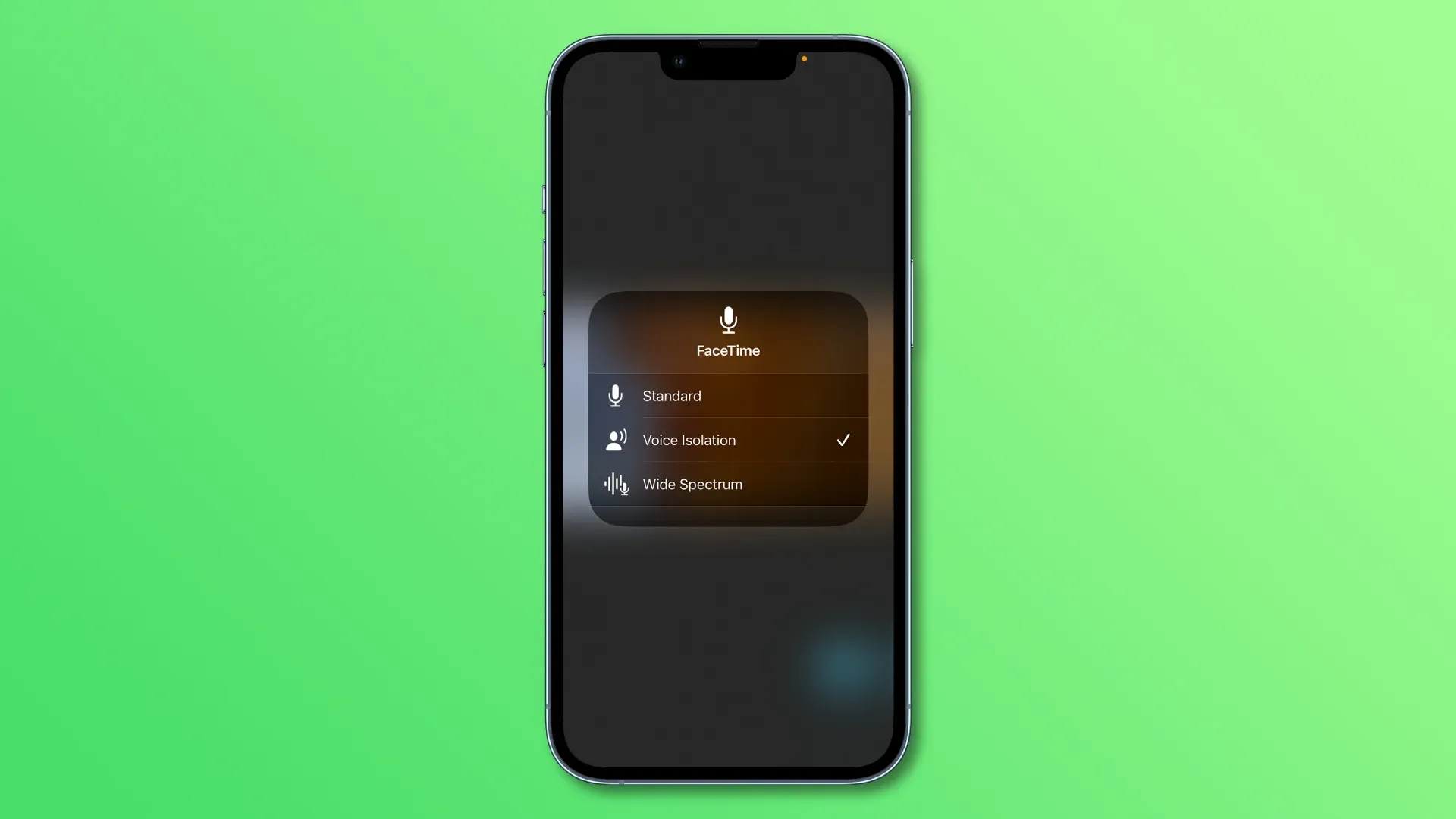
공유 사진 라이브러리에서 중복 찾기
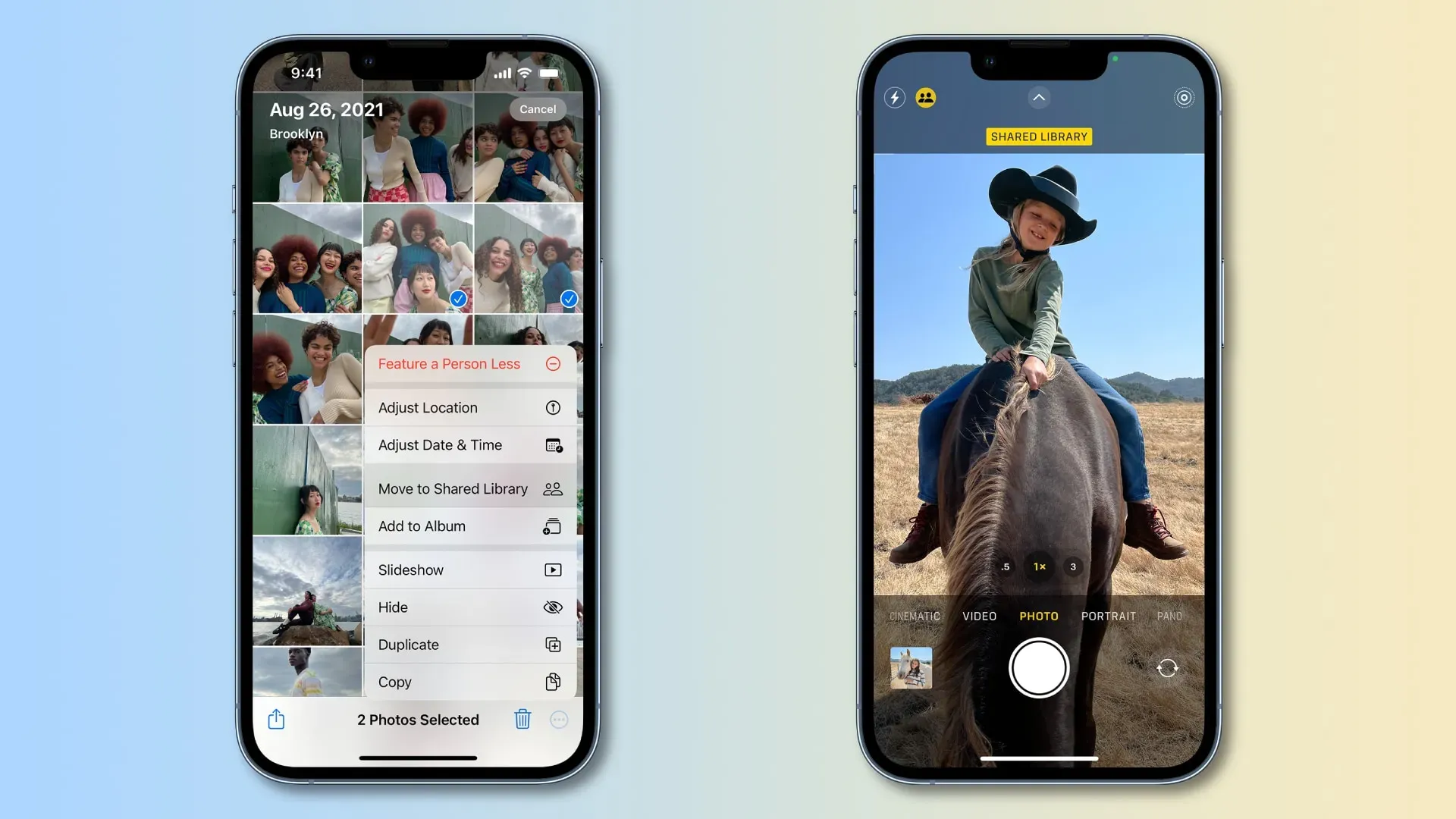
사진 앱의 iOS 16에 도입된 간편한 Duplicate Image Finder는 iOS 16.4에서 iCloud 공유 사진 라이브러리와 함께 작동하도록 확장되었습니다. 이제 공유 라이브러리에서 중복 이미지와 비디오를 제거하여 더 많은 저장 공간을 절약할 수 있습니다. iOS 16.4 이전에는 이 기능이 개인 라이브러리로 제한되었습니다.
iPhone, iPad 및 Mac에 iOS 16.4, iPadOS 16.4 및 macOS Ventura 13.3을 설치한 다음 기기를 충전기에 연결하고 사진 앱을 백그라운드에서 실행하세요. 사진 앱이 공유 라이브러리 스캔을 마치면 중복 앨범으로 이동합니다.
홈 애플리케이션의 새로운 아키텍처, 두 가지
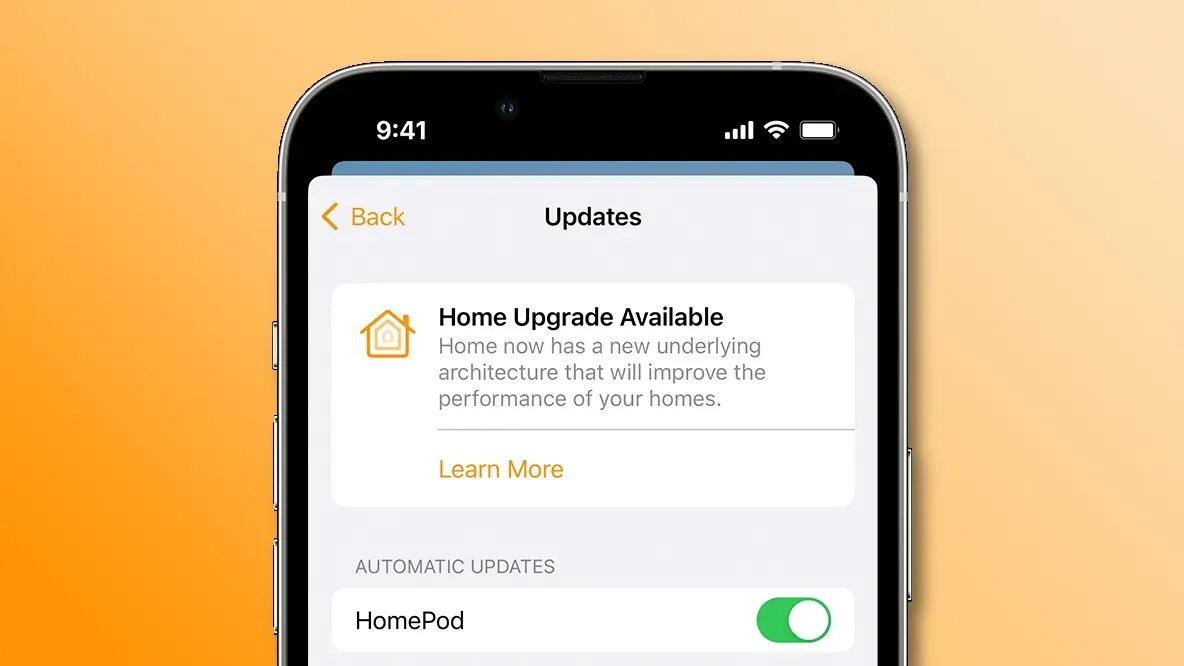
iOS 16.0은 새로운 기능을 갖춘 업데이트된 홈 앱을 도입했으며, iOS 16.2는 커넥티드 홈을 위한 새로운 핵심 아키텍처를 도입할 예정이었습니다. 그러나 사람들이 스마트 가전 제품에 대한 문제를 보고하면서 출시에 실패했고, Apple은 버그와 문제를 수정하기 위해 업데이트를 제거했습니다.
새로운 Home 앱 아키텍처가 마침내 iOS 16.4에서 준비되었습니다. 기기를 업데이트한 후 홈 앱을 열고 …(줄임표) 버튼을 클릭한 다음 홈 설정 → 소프트웨어 업데이트를 선택하고 홈 업데이트 가능에서 자세히 알아보기를 클릭하면 스마트 홈을 업데이트할 수 있습니다. 결과적으로 스마트 홈 장치 간에 보다 안정적인 연결을 즐길 수 있습니다.
iOS 16.4 Home 앱 소프트웨어 업데이트는 이제 Matt 액세서리 업데이트를 지원합니다.
Up Next를 포함한 Apple Podcast의 개선 사항
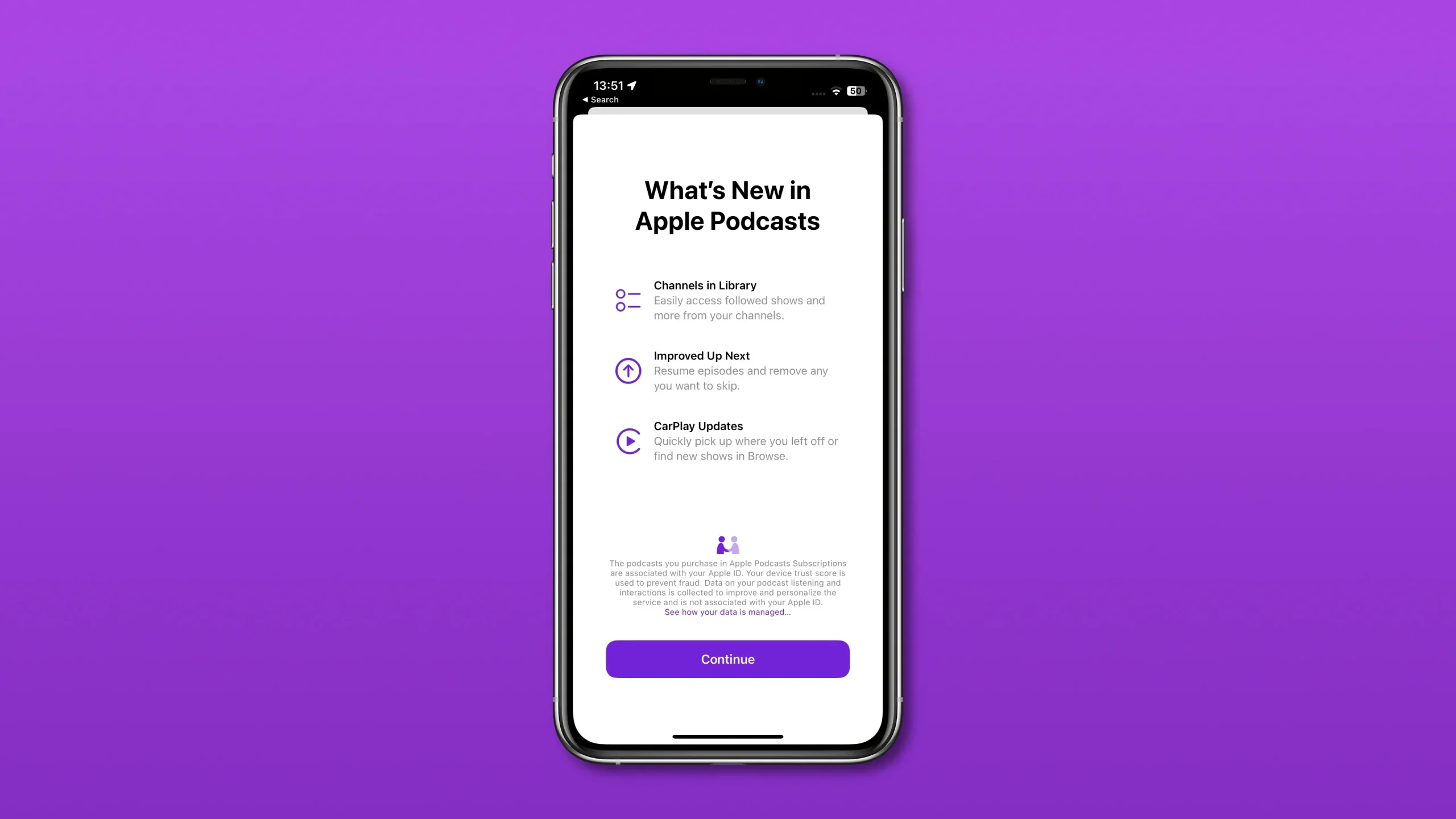
구독 중인 프로그램의 콘텐츠에 빠르게 액세스할 수 있도록 이제 라이브러리 보기에서 팟캐스트 채널이 지원됩니다. 채널은 팟캐스트 제작자가 제공하는 프로그램 모음입니다. 이 기능을 통해 브랜드는 모든 팟캐스트를 한 곳에서 볼 수 있습니다.
또 다른 개선 사항을 통해 한 장치에서 팟캐스트 에피소드 듣기를 시작하고 “다음” 대기열을 통해 다른 장치에서 중단한 부분을 선택할 수 있습니다. Queue Up Next는 CarPlay의 Podcast 앱에서도 사용할 수 있습니다. 또한 iOS 164의 팟캐스트. CarPlay를 사용하면 새로 추가된 찾아보기 섹션을 통해 새로운 쇼를 발견할 수 있습니다.
Up Next 대기열에는 라이브러리에 저장한 에피소드와 팔로우하지 않는 프로그램의 에피소드도 포함됩니다. 물론 Up Next 목록의 모든 항목을 보거나 재생한 것으로 쉽게 표시하거나 대기열에서 즉시 제거할 수 있습니다.
TV 앱의 작은 변화
몇 가지 사소한 변경 및 조정 외에 iOS 16.4의 TV 앱에 대한 새로운 기능은 없습니다. 예를 들어 Up Next 대기열의 영화 및 TV 프로그램은 이제 …(줄임표) 메뉴를 표시합니다. 이를 통해 Up Next 목록에서 프로그램을 빠르게 제거하고, 세부 정보로 이동하고, 공유하는 등의 작업을 수행할 수 있습니다. iOS 16.4 이전에는 Up Next에서 이 메뉴를 사용할 수 없었습니다.
이전에 TV 앱의 라이브러리 탭에서 느린 다운로드 또는 정지를 경험했다면 더 이상 걱정하지 마십시오. Apple은 대량 구매 비디오 라이브러리 채우기를 간소화했으며 매우 감사합니다 ? ? pic.twitter.com/BGqiIzGv9R
— 지그문트 판사(@sigjudge) 2023년 2월 16일
Apple은 또한 구입한 영화 및 TV 프로그램의 대규모 라이브러리가 있는 사용자에 대해 TV 앱이 응답하지 않거나 중단되는 문제를 수정했습니다.
항상 켜져 있는 디스플레이를 위한 새로운 초점 필터.
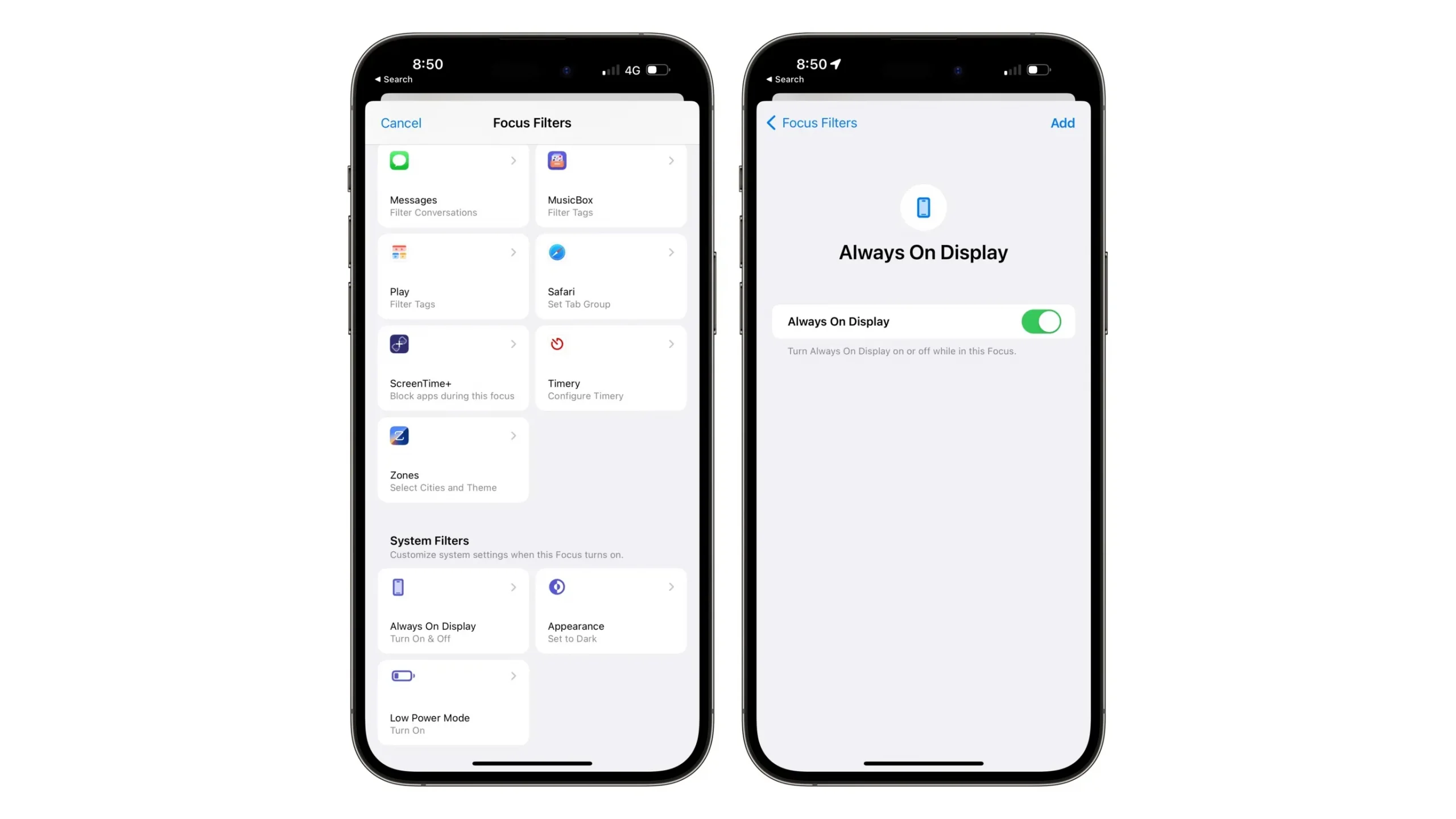
iOS 16.4에는 항상 켜져 있는 디스플레이를 자동으로 켜거나 끄는 새로운 포커스 필터가 도입되었습니다. 이 필터를 사용하여 산만함을 피하기 위해 운전 등에 집중할 수 있습니다. 설정 → 초점으로 이동하여 초점을 선택하고 아래로 스크롤하여 필터 추가를 선택한 다음 시스템 필터에서 디스플레이 항상 켜기를 선택하십시오.
iOS 16.0에서는 특정 초점 모드를 사용할 때 호환되는 앱을 자동으로 조정하거나 특정 장치 기능을 전환하는 초점 필터를 도입했습니다.
음악 앱 설정
iOS 16.4의 음악 앱에는 몇 가지 사소한 변경 사항이 포함되어 있습니다. 이제 라이브러리 섹션에서 Apple Music 프로필의 프로필 아이콘을 사용할 수 있습니다. 이전에는 프로필 사진이 지금 듣기 및 찾아보기 탭에만 표시되었습니다.
또한 재생 목록을 볼 때 표시되는 커버 아트가 이제 더 작아져 동시에 화면에 표시되는 재생 목록의 두 배 이상을 담을 수 있습니다. 정렬 아이콘과 같은 일부 인앱 버튼이 시각적으로 업데이트되었습니다.
Apple은 또한 새로운 독립형 Apple Music Classical 앱을 통해 클래식 음악 제공을 준비하고 있습니다. 3월 28일부터 다운로드할 수 있지만 스톡 뮤직 앱을 제거하면 설치할 수 없습니다.
바로 가기 앱의 12가지 새로운 작업.
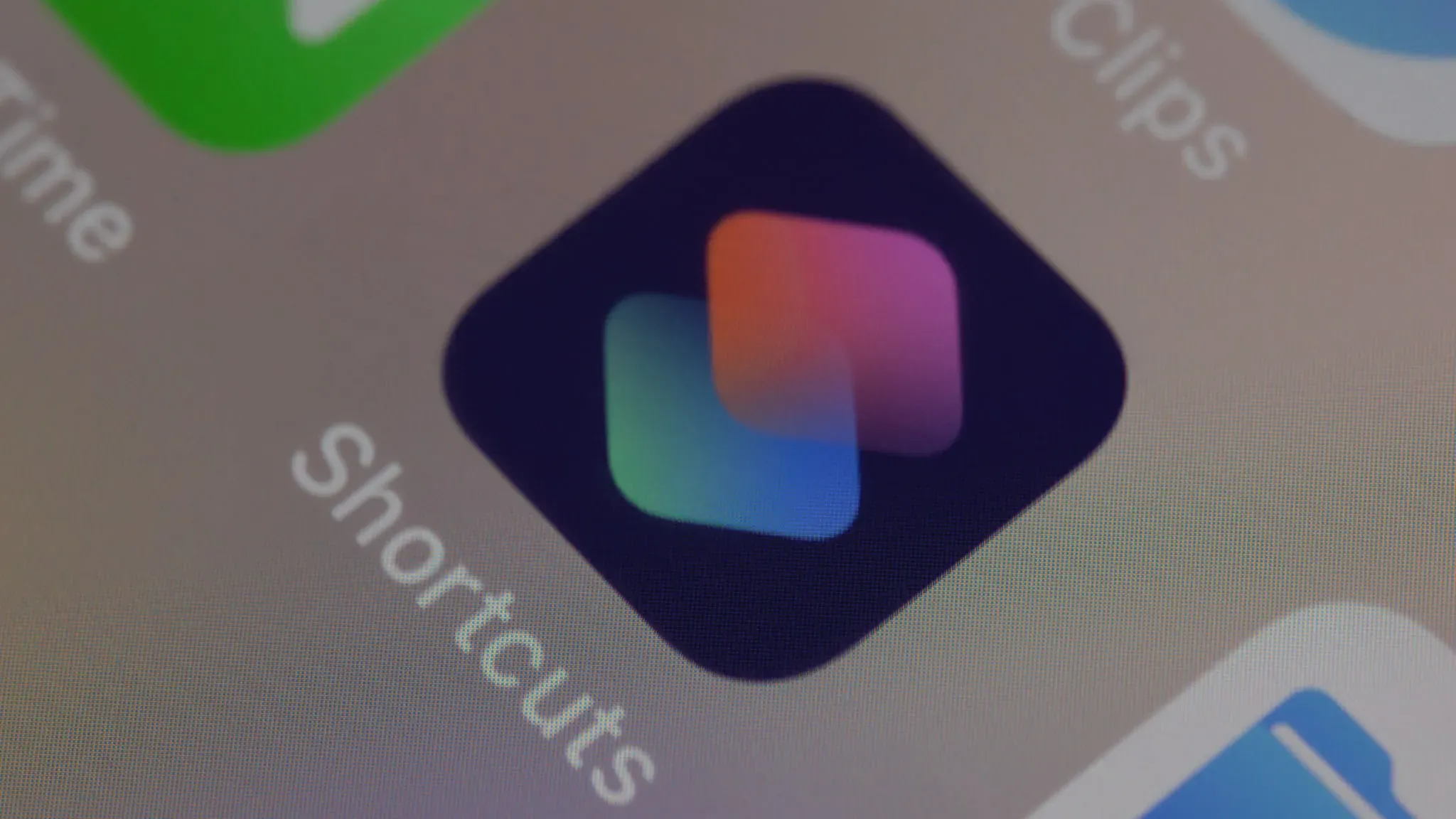
iOS 16.4의 Shortcuts 앱에는 Always-On 디스플레이, Night Shift 및 True Tone과 같은 디스플레이 기능을 자동화하는 작업을 포함하여 12개의 새로운 작업이 있습니다.
VPN, Stage Manager, AirDrop과 같은 기능은 물론 전화 자동 응답, 알 수 없는 발신자 끄기, 알림 알림과 같은 설정을 이제 단축어 앱에서 사용자 지정 작업으로 사용할 수 있습니다.
보시다시피 iOS 16.4에서는 마침내 이벤트나 위치가 실행될 때 위에 언급된 Always-On 디스플레이 또는 기타 디스플레이 기능을 자동화할 수 있습니다.
소프트웨어 업데이트를 통한 베타 테스트
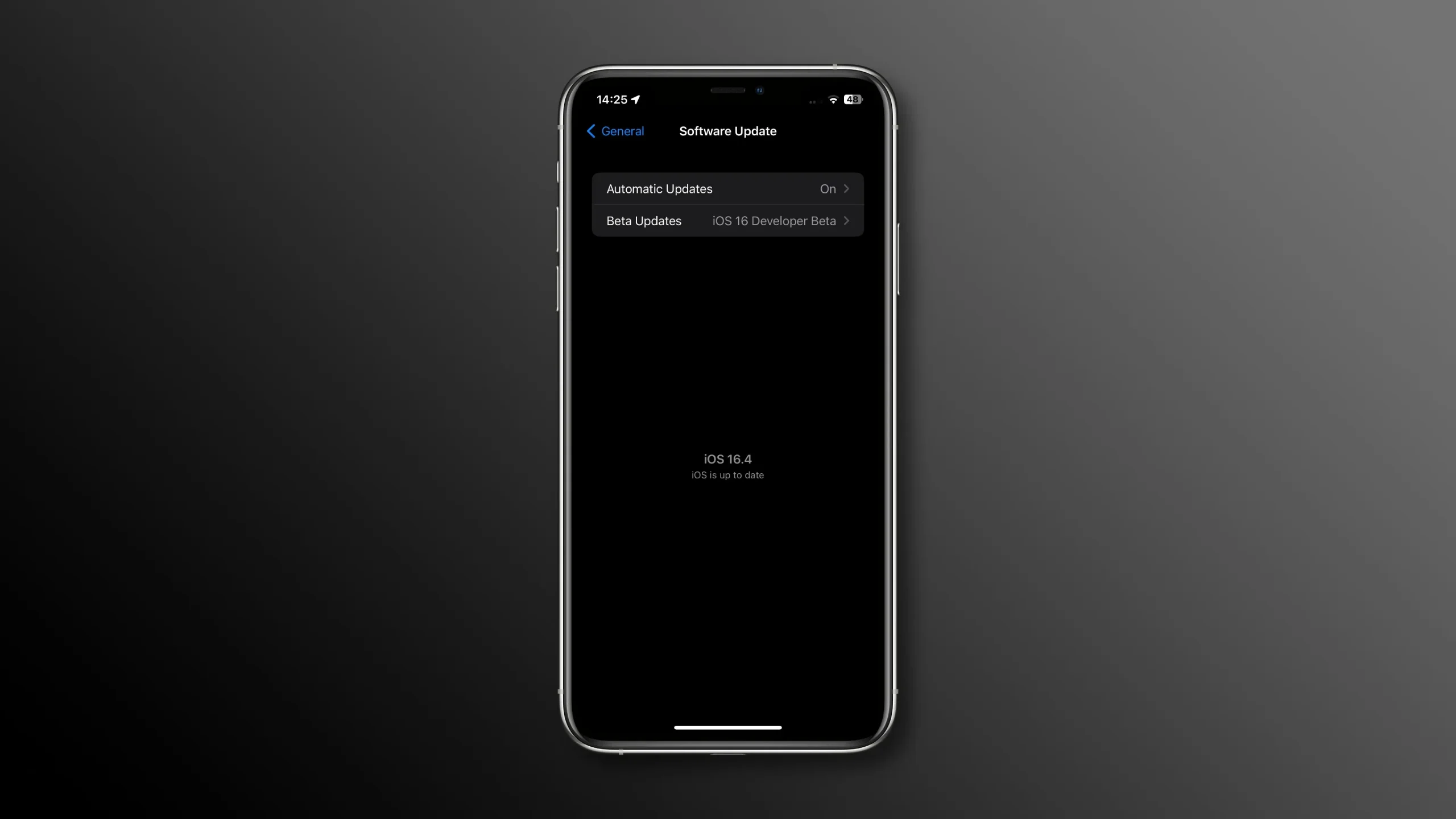
iOS 16.4에서는 소프트웨어 업데이트에서 직접 베타에 등록할 수 있습니다. Apple 개발자 프로그램 또는 Apple 베타 소프트웨어 프로그램 에 등록한 경우 설정 → 일반 → 소프트웨어 업데이트 → 베타 업데이트로 이동하여 개발자 베타 또는 iOS 공개 베타를 설치할지(베타 테스트를 위한 Apple ID 선택) 또는 무선으로 베타 업데이트 수신을 모두 중지할지 여부를 선택할 수 있습니다.
이 새로운 베타 구독 방법을 사용하면 Apple 웹 사이트에서 구성 프로필을 다운로드할 필요가 없습니다. 일부 개발자는 구성 프로필을 온라인으로 공유하므로 다른 개발자는 연간 100달러의 개발자 프로그램 비용을 지불하지 않고 iOS 베타를 테스트할 수 있습니다. 새 시스템에서는 더 이상 불가능합니다.
설정의 새로운 “범위” 섹션
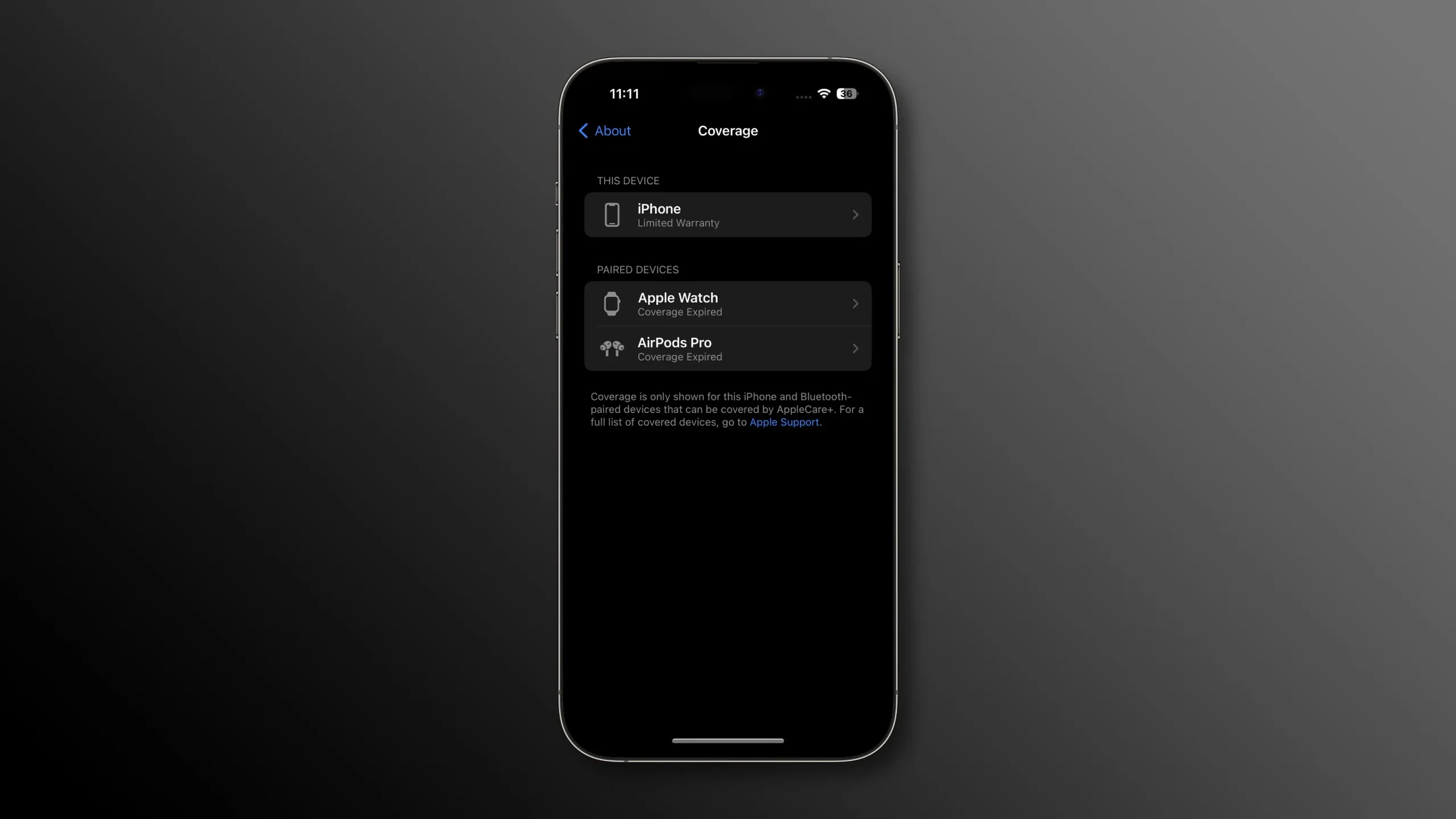
iOS 16.4 설정 앱에는 새로운 적용 범위 섹션이 있습니다. 설정 → 일반 → 정보는 장치 및 AirPods 및 Apple Watch와 같은 페어링된 모든 호환 가능한 액세서리에 대한 표준 1년 보증 및 선택적 AppleCare+ 보증에 관한 유용한 정보를 제공합니다.
설정 앱의 기능 설명에는 “AppleCare+가 적용되는 이 iPhone 및 Bluetooth 지원 장치에만 적용 범위가 나타납니다.”라고 나와 있습니다.
iOS 16.4 이전에는 설정 → 일반 → 정보에서 제한된 기기 보증 정보를 볼 수 있었지만 연결된 액세서리에 대한 AppleCare 세부 정보 전용 섹션이 없었습니다.
5G 지원 확대
iOS 16.4에는 터키의 5G 지원과 미국의 T-Mobile, 브라질 통신사 Vivo 및 TIM Brazil, 일본 통신사 Softbank를 통한 빠른 오프라인 5G 지원도 포함됩니다. 또한 iOS 16.4를 통해 일본의 Docomo 및 JCOM 고객은 실제 SIM 카드를 eSIM으로 전환할 수 있습니다.
Tidbits: 위성 추적, 충돌 감지 시스템 변경 등.
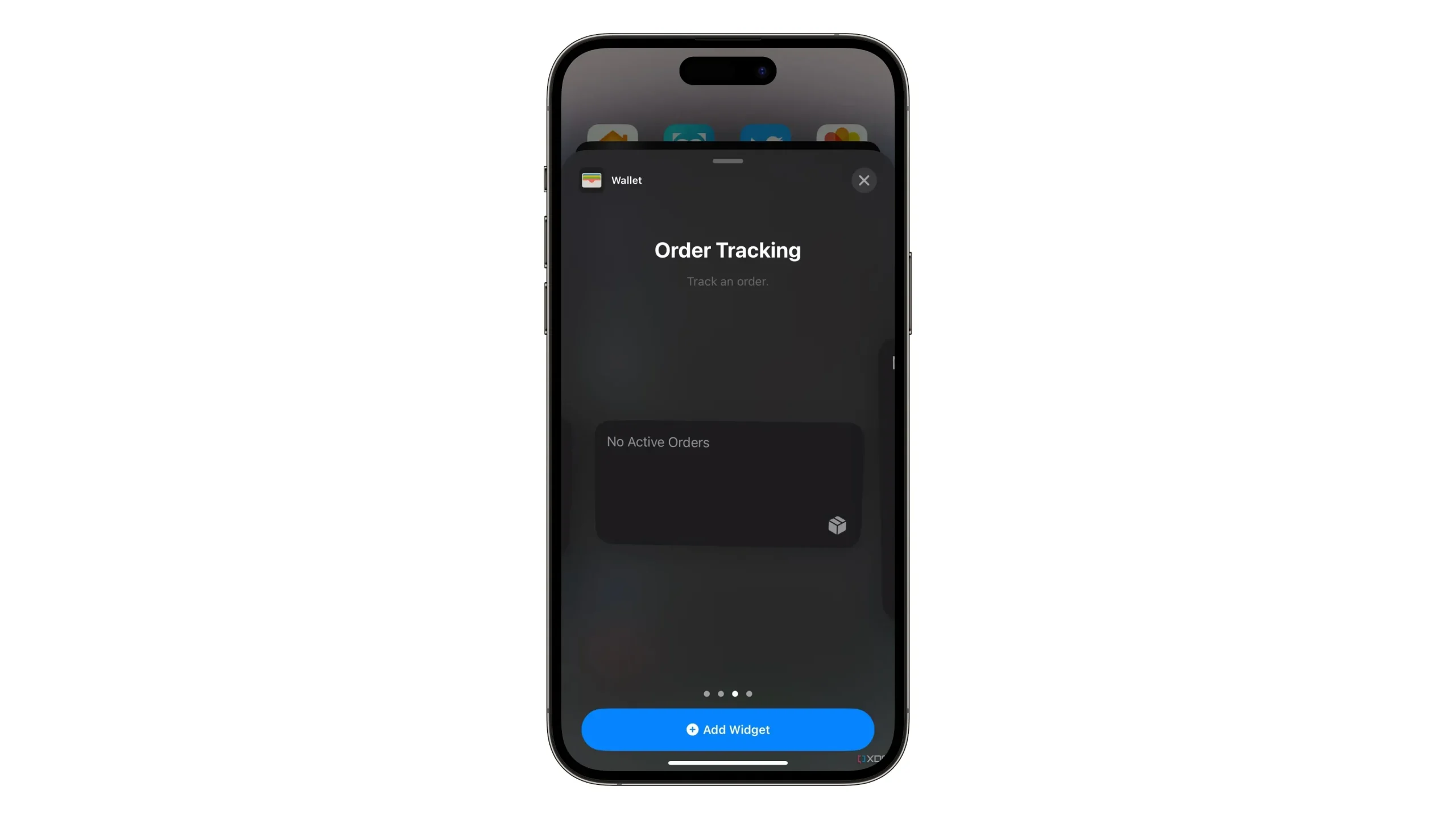
이제 스마트 텍스트 및 Apple QuickPath Gesture Keyboard를 우크라이나어로 사용할 수 있습니다. iOS 16.4의 Gujarati, Punjabi 및 Urdu 키보드는 음역 레이아웃을 지원하며 Choctaw 및 Chickasaw에 대한 새로운 키보드 레이아웃을 사용할 수 있습니다.
이제 iPhone 14의 위성을 통한 Emergency SOS는 다음 위성이 특정 시간과 분을 사용하여 “X시간 Y분 내에 위성 사용 가능”과 같이 특정 시간과 분을 사용하여 알려줍니다. iPhone 14 모델의 충돌 감지 기능은 스키어와 스노보더가 시작한 잘못된 긴급 호출을 줄이기 위해 최적화되었습니다.
iOS 16.4의 팁 앱은 iPhone뿐만 아니라 다른 Apple 기기에 대한 사용자 가이드를 제공합니다. 잠금 화면에서 주문을 추적할 수 있는 새로운 지갑 위젯이 있으며 설정 → 배터리는 이제 올웨이즈 온 디스플레이에 대한 배터리 사용량을 보여줍니다.
iOS 16 코드는 Apple이 곧 한국에서 “Apple Pay”를 도입할 것임을 시사합니다.
여기에 iOS 16.4에서 고수익 애플 카드 저축 계좌가 출시될 것이라는 징후도 있지만 기능이 공식적으로 출시되기까지는 다소 시간이 걸릴 것으로 보입니다. 다음으로 iOS 16.4에서 Wi-Fi 네트워크를 잊으려면 추가 보안을 위해 암호로 인증해야 합니다.
설정 → 접근성 → 동작에 반복적으로 깜박이거나 깜박이는 불빛을 표시하는 비디오 콘텐츠를 자동으로 어둡게 하는 새로운 옵션이 있습니다.
마지막으로 iOS 16.4는 Apple Pencil에 기울기 및 방위각 지원을 제공합니다.
iOS 16.4가 마음에 드십니까?
iOS 16.4를 이미 설치하셨습니까? 그렇지 않다면 언제든지 iPhone을 업그레이드할 계획입니까? iOS 16.4의 새로운 기능 중 가장 마음에 드는 기능과 그 이유는 무엇입니까?
아래 의견 섹션에서 의견을 공유하십시오.



답글 남기기